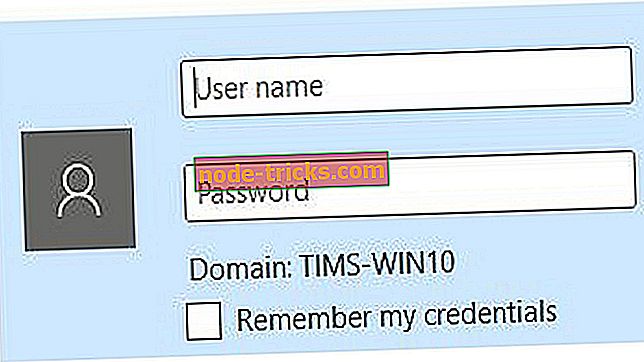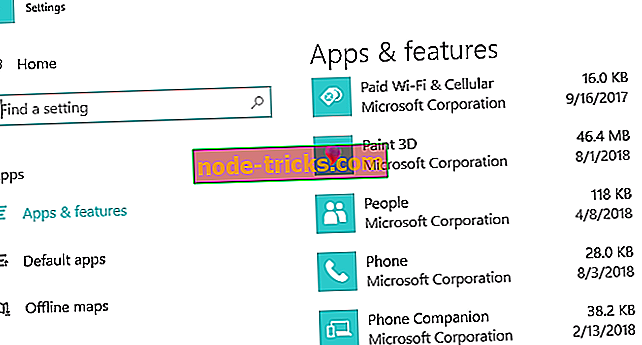Исправлено: антивирус блокирует iTunes в Windows 10
Защита вашей системы Windows 10 с помощью специализированного стороннего антивирусного решения более чем рекомендуется, но когда эти программы безопасности вмешиваются во встроенную функциональность ваших личных приложений, вы должны найти лучший способ разрешения конфликта программного обеспечения. Цель состоит в том, чтобы исправить проблемы, вызванные функциями безопасности, не отключая действительный механизм безопасности.
В этом отношении мы можем привнести в нашу дискуссию пример iTunes. Судя по всему, пользователи сообщили, что определенные антивирусные программы блокируют iTunes, что означает, что программное обеспечение Apple воспринимается как потенциальное нарушение безопасности.
Что ж, мы все знаем, что мы можем безопасно использовать iTunes на наших устройствах с Windows 10, поэтому мы имеем дело с ложным срабатыванием брандмауэра или с неверной интерпретацией брандмауэра.
Антивирус, блокирующий iTunes: что делать первым
В любом случае, прежде чем спешить с выводами, необходимо убедиться, что iTunes действительно заблокирован вашим антивирусом, поскольку в середине этой ситуации могут возникнуть другие проблемы.
Таким образом, первое, что вы должны сделать, это временно отключить защиту брандмауэра (также вы можете временно отключить антивирусную защиту).
Затем инициируйте перезагрузку системы и запустите iTunes. Если программное обеспечение теперь работает без проблем, это означает, что оно было ранее заблокировано вашим решением безопасности; в противном случае вы должны искать ответы где-то еще.
Снова включите защиту. После этого выполните следующие шаги по устранению неполадок и узнайте, как добавить исключение брандмауэра для iTunes - так вы сможете включить полную функциональность iTunes, продолжая использовать антивирусное программное обеспечение. Примечание. Ниже описаны действия для наиболее распространенных антивирусных платформ, доступных в настоящее время для системы Windows 10.
Как исправить антивирус блокирует iTunes
Bitdefender
- Запустите основной пользовательский интерфейс Bitdefender на своем компьютере.
- Откройте поле Защита с левой боковой панели.
- Нажмите на ссылку View Features .
- Доступ к функции брандмауэра можно получить из настроек, поэтому в правом верхнем углу щелкните значок «Настройки».
- От брандмауэра перейдите на вкладку « Правила ».
- Программы с уже созданными правилами будут отображаться там.
- Чтобы добавить новое правило для iTunes или любого другого программного обеспечения, связанного с Apple, вам нужно нажать на «Добавить правило».
- При появлении запроса введите исполняемый файл .exe и сохраните изменения.
- Это должно быть все; теперь iTunes должен работать без дальнейших проблем.
- ТАКЖЕ ЧИТАЙТЕ: Обзор: Bitdefender Total Security 2018, лучший антивирус для вашего ПК с Windows
Kaspersky
- Щелкните правой кнопкой мыши значок Kaspersky, расположенный на панели задач.
- В появившемся списке нажмите « Настройки» .
- Откроется окно настроек Kaspersky.
- Оттуда получить доступ к угрозам и исключениям .
- Под полем «Исключения» нажмите «Настройки».
- Нажмите кнопку «Добавить» и следуйте инструкциям на экране для выбора и настройки iTunes в качестве нового правила брандмауэра.
Нортон
- Откройте антивирусное ядро Norton на вашем устройстве Windows 10.
- В правом верхнем углу этого окна нажмите « Настройки» .
- Из окна настроек перейдите в поле Smart Firewall .
- Под Smart Firewall доступ к Управлению программами - нажмите Configure .
- Список параметров будет отображаться; выберите Добавить.
- Найдите исполняемый файл iTunes.
- Добавьте этот файл в список исключений.
- Сохраните ваши изменения и все.
Avira
- На панели задач нажмите значок Avira.
- Далее в главном окне Avira нажмите « Дополнительно» и перейдите в « Конфигурация» .
- На левой панели дважды щелкните по Internet Protection .
- Расширение брандмауэра Windows, а затем сетевых профилей.
- Подберите правила приложения и настройте новое правило для клиента iTunes.
- Сохраните изменения и перезагрузите систему Windows 10.
- Теперь вы сможете успешно использовать iTunes на своем устройстве.
- ТАКЖЕ ЧИТАЙТЕ: iTunes не распознает iPhone в Windows 10 [исправить]
AVG
- Дважды щелкните значок AVG на рабочем столе.
- В главном окне AVG нажмите « Меню» и выберите «Настройки» .
- В разделе «Настройки» нажмите « Компоненты» - это поле находится в левой панели главного окна.
- Найдите запись File Shield (она должна быть первой) и нажмите « Настроить» .
- Затем выберите вкладку « Исключения » и просмотрите исполняемый файл iTunes.
- Нажмите Add в конце и сохраните все.
- Перезагрузите компьютер и проверьте работоспособность iTunes.
стой
- Вам нужно запустить Avast на вашем компьютере.
- Доступ к общим настройкам .
- На левой панели нажмите на вкладку Общие .
- На главной панели прокручивайте вниз, пока не найдете поле Исключения .
- Там добавьте исполняемый файл iTunes в разделе «Пути к файлам».
- Теперь Avast будет исключен из будущих антивирусных проверок, поэтому он должен успешно работать без других проблем.
Защитник Windows
Если вы используете стандартное решение для обеспечения безопасности Microsoft, вам необходимо выполнить следующие действия:
- Откройте Защитник Windows: щелкните значок поиска Windows (его значок Cortana) и в поле поиска введите Защитник Windows.
- В пользовательском интерфейсе антивируса выберите поле Защита от вирусов и угроз.
- Затем перейдите к настройкам защиты от вирусов и угроз.
- Выберите Добавить или удалить исключения.
- Поднимите Добавить исключение и следуйте инструкциям на экране для включения приложений iTunes в список исключений.
Кроме того, разрешите iTunes доступ со встроенного брандмауэра:
- Щелкните правой кнопкой мыши значок запуска Windows.
- В появившемся списке нажмите на панель управления.
- В панели управления переключитесь на категорию, а затем нажмите на «Система и безопасность».
- На левой панели выберите Брандмауэр Windows.
- Нажмите ссылку Разрешить приложение или функцию через брандмауэр Windows.
- Выберите «Изменить настройки» и следуйте другим инструкциям на экране для добавления iTunes в список исключений брандмауэра.
Выводы
Таким образом, вы можете добавить правило брандмауэра для iTunes для нескольких антивирусных программ, которые ежедневно используются в системе Windows 10. я
Если ваше устройство работает на другой платформе безопасности, попробуйте найти похожие настройки, чтобы снова включить функцию iTunes.
Если вам не удается устранить эту неисправность безопасности, попробуйте подробно описать свою проблему в поле для комментариев ниже. Основываясь на этих деталях, мы постараемся найти идеальные решения для устранения неполадок для вас. Наслаждайтесь и оставайтесь рядом для дальнейших уроков и советов и рекомендаций по Windows 10.


![5 лучших программ для создания фотоизображений для Windows 10 [2019 LIST]](https://node-tricks.com/img/software/231/5-best-photo-cartoonizer-software-2.jpg)